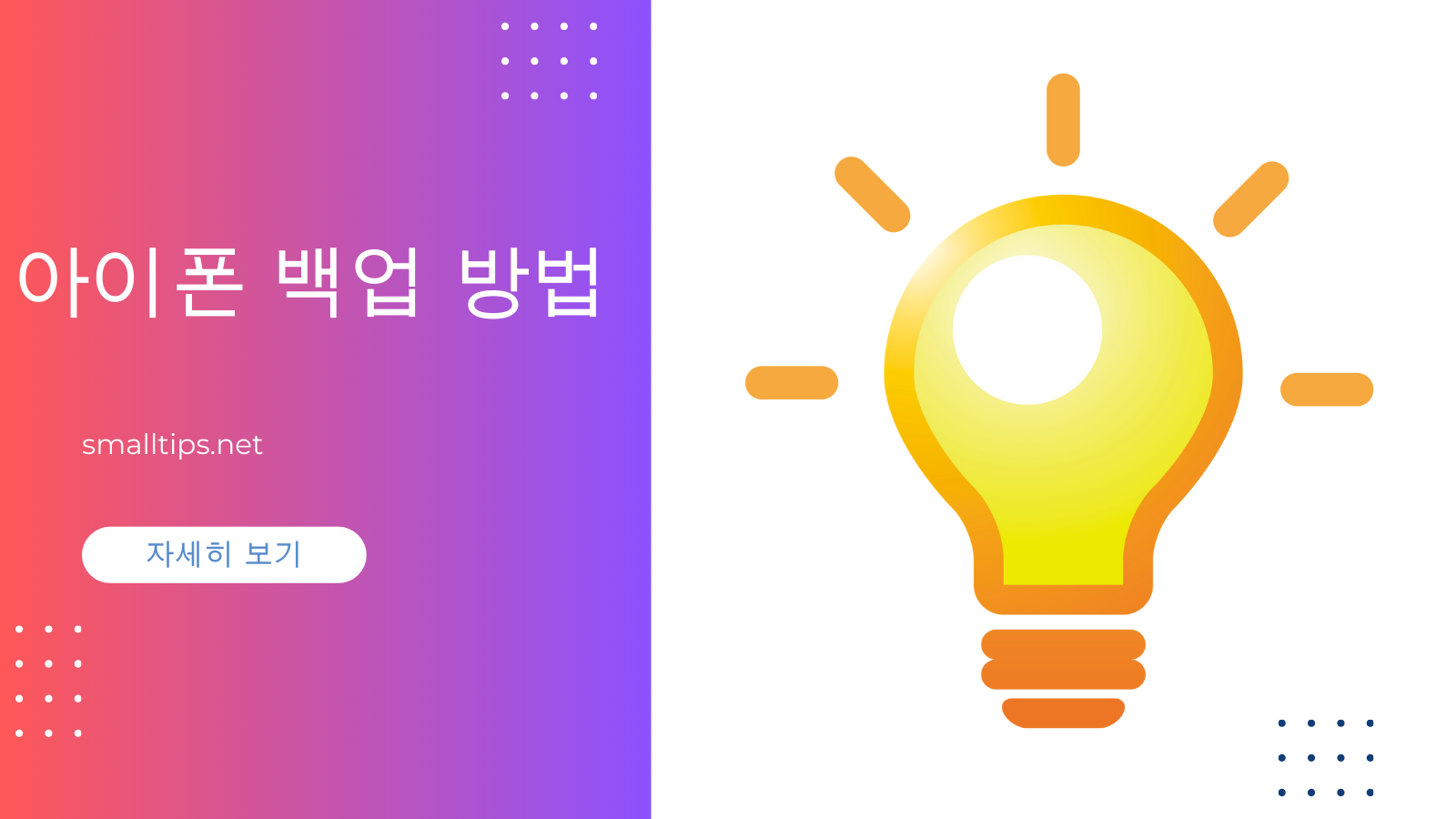아이폰 백업 방법에는 iCloud를 사용한 백업과 iTunes/Finder를 사용한 백업 두 가지가 있습니다. 아래에 각 방법을 자세히 설명드립니다.
1. iCloud를 사용한 아이폰 백업
iCloud 백업 설정
- Wi-Fi에 연결:
- 아이폰을 Wi-Fi 네트워크에 연결합니다.
- 설정 앱 열기:
- 홈 화면에서 설정 앱을 엽니다.
- Apple ID 선택:
- 화면 상단에서 자신의 이름(Apple ID)을 탭합니다.
- iCloud 선택:
- iCloud 메뉴를 선택합니다.
- iCloud 백업 선택:
- 아래로 스크롤하여 “iCloud 백업”을 선택합니다.
- iCloud 백업 켜기:
- “iCloud 백업” 스위치를 켜고, “지금 백업”을 탭하여 즉시 백업을 시작합니다.
자동 백업 설정
- 자동 백업 활성화:
- “iCloud 백업” 스위치를 켠 상태로 유지하면, 아이폰이 전원에 연결되고 Wi-Fi에 연결된 상태에서 자동으로 백업됩니다.
2. iTunes 또는 Finder를 사용한 아이폰 백업 (Mac/PC)
Mac에서 Finder를 사용한 백업 (macOS Catalina 이상)
- 아이폰 연결:
- 아이폰을 USB 케이블로 Mac에 연결합니다.
- Finder 열기:
- Finder 창을 엽니다.
- 아이폰 선택:
- 사이드바에서 아이폰을 선택합니다.
- 백업 옵션 선택:
- “일반” 탭에서 “이 Mac에 백업”을 선택합니다.
- “iPhone 백업 암호화”를 선택하고, 암호를 설정하여 백업에 암호를 추가할 수 있습니다.
- 백업 시작:
- “지금 백업”을 클릭하여 백업을 시작합니다.
Windows 또는 macOS Mojave 이하에서 iTunes를 사용한 백업
- 아이폰 연결:
- 아이폰을 USB 케이블로 컴퓨터에 연결합니다.
- iTunes 열기:
- iTunes를 엽니다. 최신 버전으로 업데이트되어 있는지 확인합니다.
- 아이폰 선택:
- iTunes 상단에 있는 아이폰 아이콘을 클릭합니다.
- 백업 옵션 선택:
- “요약” 탭에서 “이 컴퓨터에 백업”을 선택합니다.
- “iPhone 백업 암호화”를 선택하고, 암호를 설정하여 백업에 암호를 추가할 수 있습니다.
- 백업 시작:
- “지금 백업”을 클릭하여 백업을 시작합니다.
백업 확인
- iCloud 백업 확인:
- 설정 앱에서 자신의 이름을 탭한 후 “iCloud” > “iCloud 백업”을 선택합니다.
- 마지막 백업 날짜와 시간을 확인할 수 있습니다.
- iTunes/Finder 백업 확인:
- iTunes 또는 Finder에서 “백업 관리”를 선택하여 최근 백업 목록과 날짜를 확인할 수 있습니다.
백업 복원
iCloud 백업에서 복원
- 초기 설정:
- 아이폰을 초기화하거나 새 아이폰을 설정할 때, “앱 및 데이터” 화면에서 “iCloud 백업에서 복원”을 선택합니다.
- Apple ID 로그인:
- Apple ID와 암호를 입력합니다.
- 백업 선택:
- 사용할 백업을 선택하고, 백업이 완료될 때까지 기다립니다.
iTunes/Finder 백업에서 복원
- 아이폰 연결:
- 아이폰을 USB 케이블로 컴퓨터에 연결합니다.
- iTunes/Finder 열기:
- iTunes 또는 Finder를 엽니다.
- 아이폰 선택:
- iTunes/Finder에서 아이폰 아이콘을 클릭합니다.
- 백업 복원:
- “요약” 탭에서 “백업 복원”을 선택합니다.
- 사용할 백업을 선택하고, “복원”을 클릭하여 백업을 복원합니다.
이 단계를 따라 아이폰 데이터를 안전하게 백업하고 필요할 때 복원할 수 있습니다.